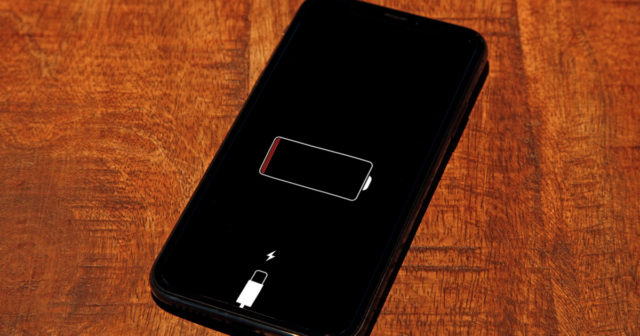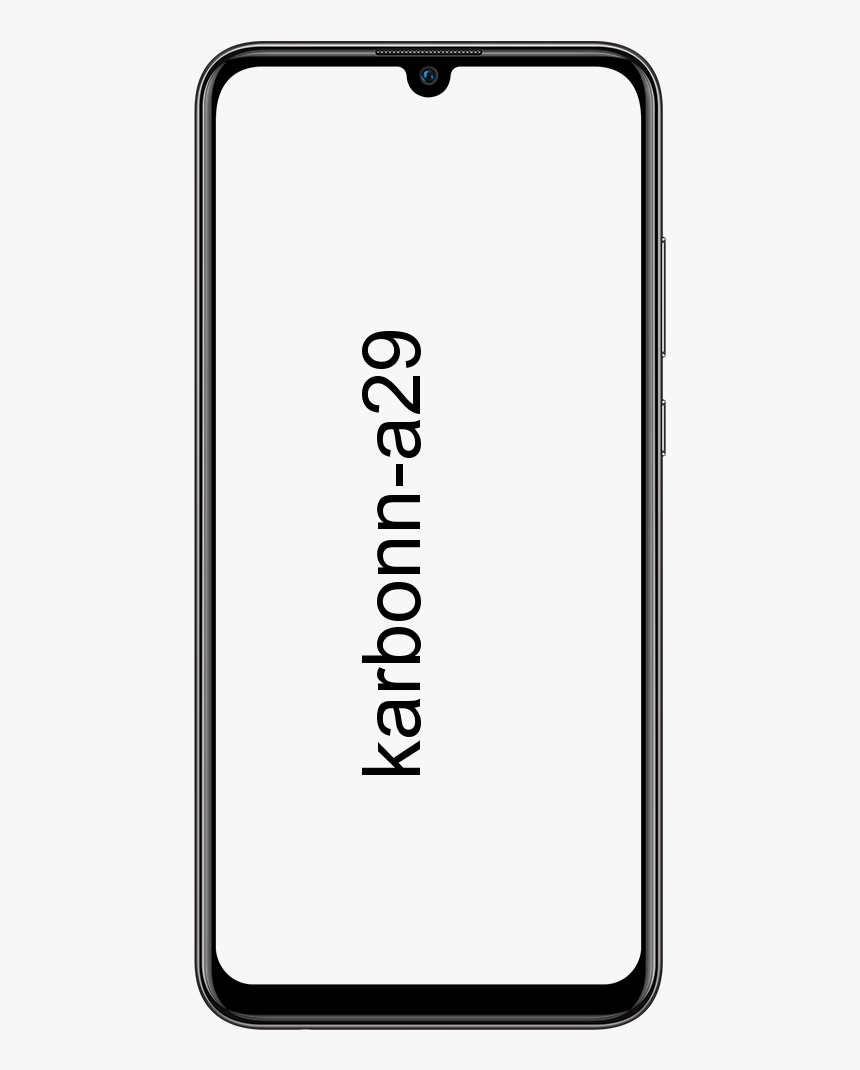Как да включите Palm Rejection Windows 10
The Повърхност устройствата, както таблетът, така и Surface Studio, имат всъщност най-добрите сензорни интерфейси, които Microsoft може да предложи. Има и много други устройства със сензорен екран и те могат или не могат да бъдат толкова добри, колкото повърхностните. Устройствата Surface основно работят с писалката Surface, но стилусът на Microsoft не се ограничава само до устройствата Surface. Можете също да го използвате, както и много други стилуси, заедно с други устройства със сензорен екран, работещи под Windows 10. В тази статия ще поговорим за това как да включите прозорци за отхвърляне на дланта 10. Нека започнем!
Ако искате да направите стилуса по-лесен за използване, трябва да включите отхвърлянето на дланта в Windows 10. Той е включен по подразбиране, ако имате устройство Surface. Но ако имате друг тип устройство с поддръжка на докосване, тогава може дори да не знаете къде е настройката.
Как да включите Palm Rejection Windows 10
Настройката за включване на отхвърляне на длан в Windows 10 не е обозначена като такава, въпреки че това всъщност се използва често за термина за този тип настройка. Всеки път, когато конфигурирате графични таблети. За да включите отхвърлянето на дланта, отворете приложението Настройки и се насочете към групата с настройки на Устройства.
пара твърде много неуспешни опити за влизане
Отидете до раздела Pen & Windows Ink и под Pen, вие също ще видите опция, наречена „Игнориране на въвеждането чрез докосване, когато използвам писалката си“ Включете тази опция, за да получите отхвърляне на дланта на вашето устройство.

най-добрите модове на stalker clear sky
Включването на отхвърляне на длан ще подобри въвеждането със стилус, но все пак ще разчита на хардуера, който използвате. Ако вашето устройство няма способен сензорен екран, включването на отхвърляне на дланта всъщност ще има само малка разлика.
Отхвърлянето на дланта всъщност е технология, при която, когато поставите ръката си на сензорен екран, за да използвате стилус. Подобно на това, че бихте го поставили на лист хартия, когато пишете върху него заедно с химикал или молив. Тогава не разпознава и ръката ви като вход. Всъщност разпознава само входа от вашия стилус. IPad Pro има едни от най-добрите технологии за отхвърляне на длани за докосване на устройства. И също така Surface студиото всъщност се намира сравнително близо. Но няма много други лаптопи или екрани, които също могат да се сравнят с двата.
Какво още
Е, устройство, което се продава като графичен таблет, може да работи по-добре заедно с включено отхвърляне на дланта. Простите сензорни екрани обаче може да не работят много по-добре от това. Това не означава, че всъщност не трябва да включвате тази функция. Това също е вградена функция, която не отнема много усилия, за да ни. Така че, ако използвате стилус заедно с вашето устройство със сензорен екран. Трябва да опитате да видите дали точността на стилуса се подобрява.
Ако сензорният екран наистина не разпознава стилуса ви през цялото време. Тогава това може да реши проблема, но ако вие получавате обратни връзки от вашия стилус, това е свързано и с качеството на екрана ви.
Заключение
Добре, това беше всичко Хора! Надявам се, че харесвате това как да включите статията за отхвърляне на палми windows 10 и също така да ви е полезно. Изпратете ни отзивите си за него. Също така, ако имате други въпроси и въпроси, свързани с тази статия. След това ни уведомете в раздела за коментари по-долу. Ще се свържем с вас скоро.
как да изтриете раздора чат -
Приятен ден!
Вижте също: Как да излезете от Game Center в iOS устройство